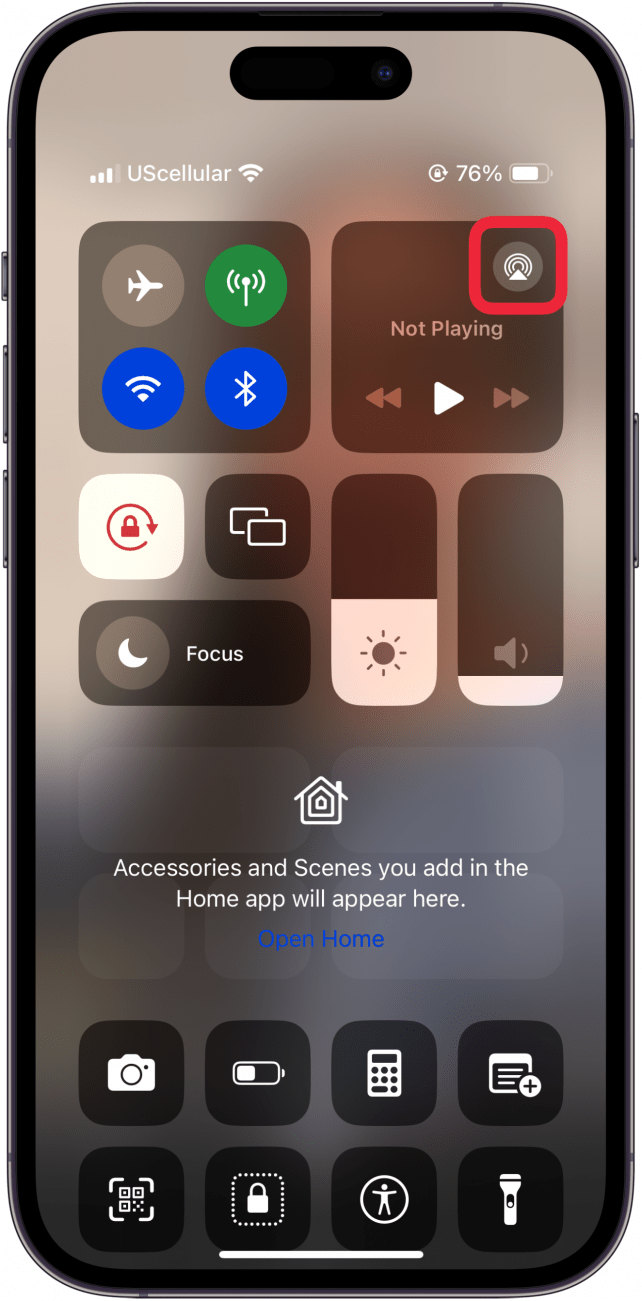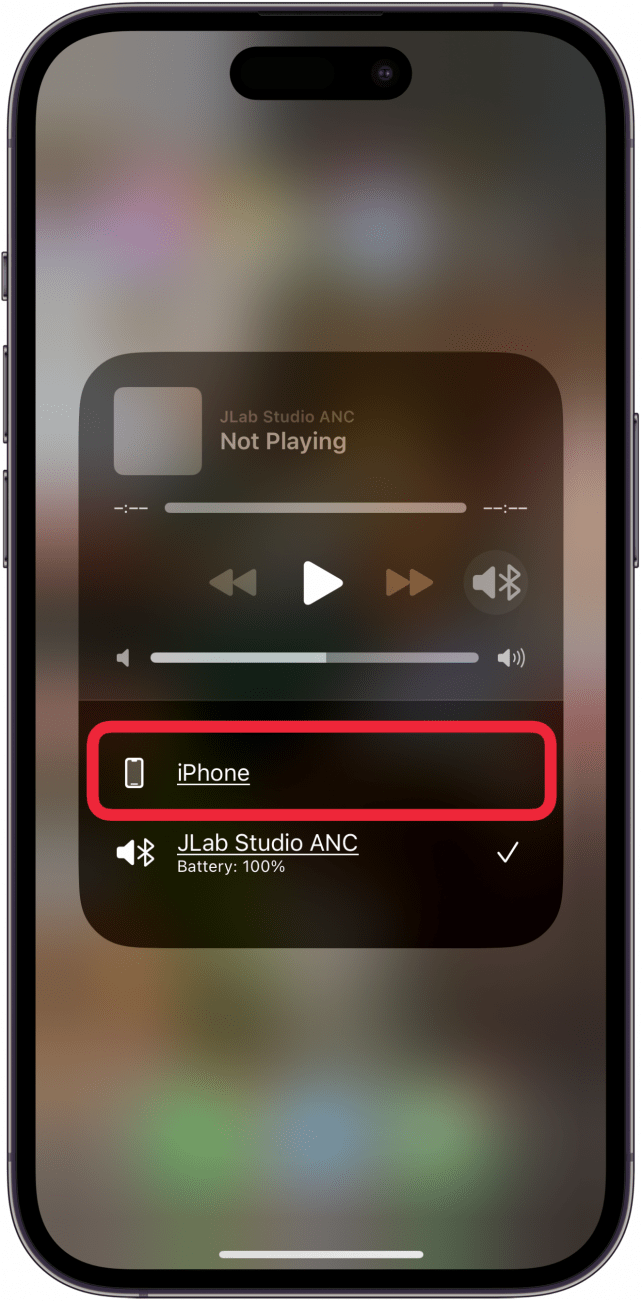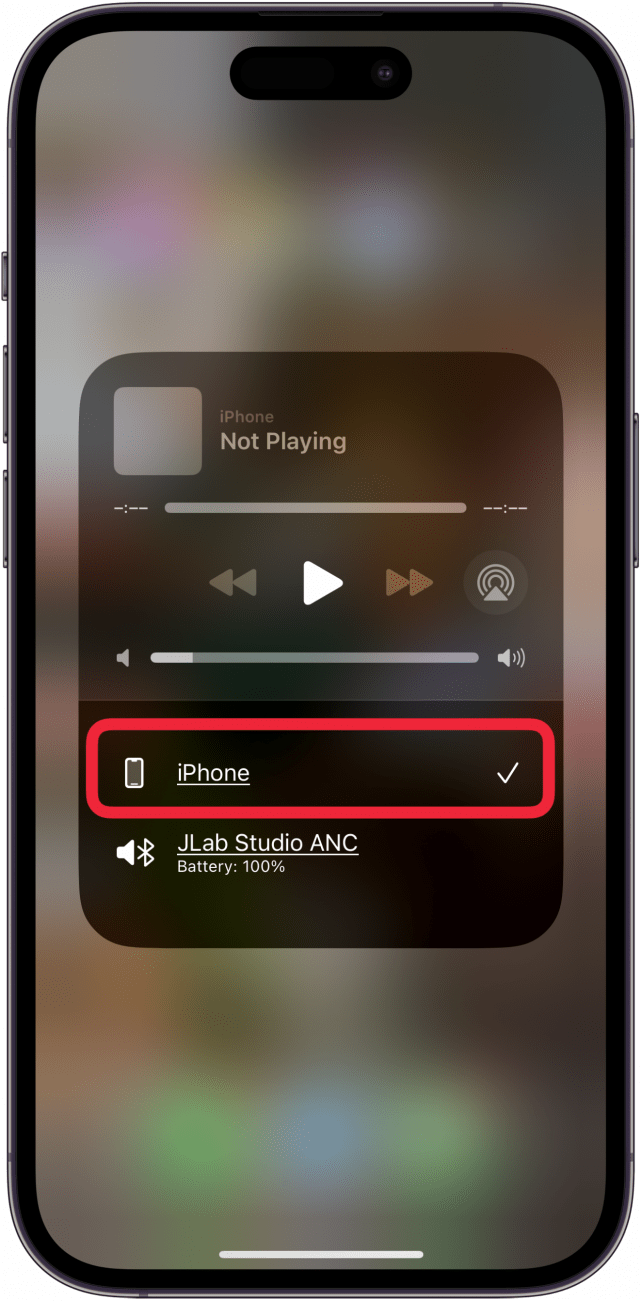Als je iPhone of iPad vastzit in de koptelefoonmodus, kun je alleen geluid horen via een koptelefoon. Er zijn verschillende redenen waarom je apparaat vast kan zitten in de koptelefoonmodus: je hebt misschien verouderde software, een vuile koptelefoonpoort, waterschade of een incompatibele koptelefoon. Meestal kan het probleem snel worden opgelost door de vliegtuigmodus in en uit te schakelen. Als dat echter niet werkt, behandelen we de gebruikelijke oplossingen om je audio weer aan de praat te krijgen!
Zit je iPhone of iPad vast in de koptelefoonmodus? Zo los je het op!
Gelukkig zijn er een paar eenvoudige manieren om het probleem op te lossen als je iPad vastzit in de koptelefoonstand. Zorg er eerst voor dat je iPhone of iPad is bijgewerkt naar de nieuwste versie van iOS of iPadOS. Als je apparaat al is bijgewerkt, start je iPhone of iPad opnieuw op. Sluit je hoofdtelefoon aan en uit om te zien of je apparaat herkent wanneer de hoofdtelefoon wordt losgekoppeld. Het is ook het proberen waard om de vliegtuigmodus in te schakelen, deze een paar seconden te laten staan en vervolgens weer uit te schakelen. Als geen van deze stappen heeft geholpen, lees dan verder voor meer oplossingen.
Controleer de instellingen voor audio-uitvoer
Je kunt de audio-uitvoer van je apparaat regelen via het Control Center, dus als je iPhone of iPad vastzit in de koptelefoonstand:
 Ontdek de verborgen functies van je iPhone Ontvang dagelijks een tip (met schermafbeeldingen en duidelijke instructies) zodat je je iPhone in slechts één minuut per dag onder de knie hebt.
Ontdek de verborgen functies van je iPhone Ontvang dagelijks een tip (met schermafbeeldingen en duidelijke instructies) zodat je je iPhone in slechts één minuut per dag onder de knie hebt.
- Open het Control Center.
- Tik op het AirPlay-pictogram.

- Dit opent een lijst met audio-uitvoeropties. Als je iPhone of iPad in de koptelefoonstand staat, zie je een vinkje bij de gekoppelde koptelefoon. Tik op de vermelding voor je iPhone of iPad.

- Je ziet nu een vinkje bij de vermelding voor je iPhone of iPad, wat aangeeft dat je audio-uitvoer is overgeschakeld van een hoofdtelefoon naar de luidsprekers van je apparaat.

Als het geluid van je iPhone of iPad hierna niet werkt zonder koptelefoon, betekent dit dat je nog steeds vastzit in de koptelefoonmodus.
Maak de hoofdtelefoonaansluiting schoon
Als je iPhone of iPad vastzit in de koptelefoonmodus, kun je alleen geluid horen via een koptelefoon. Er zijn verschillende redenen waarom je apparaat vast kan zitten in de koptelefoonmodus: je hebt misschien verouderde software, een vuile koptelefoonpoort, waterschade of een incompatibele koptelefoon. Meestal kan het probleem snel worden opgelost door de vliegtuigmodus in en uit te schakelen. Als dat echter niet werkt, behandelen we de gebruikelijke oplossingen om je audio weer aan de praat te krijgen!
Zit je iPhone of iPad vast in de koptelefoonmodus? Zo los je het op!
Gelukkig zijn er een paar eenvoudige manieren om het probleem op te lossen als je iPad vastzit in de koptelefoonstand. Zorg er eerst voor dat je iPhone of iPad is bijgewerkt naar de nieuwste versie van iOS of iPadOS. Als je apparaat al is bijgewerkt, start je iPhone of iPad opnieuw op. Sluit je hoofdtelefoon aan en uit om te zien of je apparaat herkent wanneer de hoofdtelefoon wordt losgekoppeld. Het is ook het proberen waard om de vliegtuigmodus in te schakelen, deze een paar seconden te laten staan en vervolgens weer uit te schakelen. Als geen van deze stappen heeft geholpen, lees dan verder voor meer oplossingen.
Controleer de instellingen voor audio-uitvoerJe kunt de audio-uitvoer van je apparaat regelen via het Control Center, dus als je iPhone of iPad vastzit in de koptelefoonstand:
Ontdek de verborgen functies van je iPhone Ontvang dagelijks een tip (met schermafbeeldingen en duidelijke instructies) zodat je je iPhone in slechts één minuut per dag onder de knie hebt.
- Open het Control Center.
- Tik op het AirPlay-pictogram.
- Dit opent een lijst met audio-uitvoeropties. Als je iPhone of iPad in de koptelefoonstand staat, zie je een vinkje bij de gekoppelde koptelefoon. Tik op de vermelding voor je iPhone of iPad.